مواد جي جدول
اسان پنهنجي Excel ورڪ شيٽ ۾ اهم معلومات ذخيرو ڪندا آهيون. اسان وقت بوقت مختلف شين جو تجزيو ڪرڻ لاءِ اسان جي ڊيٽا تي ضروري عمل پڻ ڪندا آهيون. هاڻي، هڪ رپورٽ ٺاهڻ انهن مان باقاعده وقت تي Excel ڊيٽا هڪ ڪمپني يا ٻين ادارن لاءِ ضروري آهي. اهي انهن سڌارن کي سمجهي سگهن ٿا يا انهن علائقن جي باري ۾ مناسب ڄاڻ حاصل ڪري سگهن ٿا جن کي انهن رپورٽن ذريعي بهتر ڪرڻ جي ضرورت آهي. هن آرٽيڪل ۾، اسان توهان کي ڏيکارينداسين موثر پر سادو طريقا رپورٽون ٺاهي مان Excel Data .
Practice Workbook
ڊائون لوڊ ڪريو پنهنجي طرفان مشق ڪرڻ لاءِ هيٺ ڏنل ورڪ بڪ.
Excel.xlsxReport.pdf
<کان رپورٽون ٺاهيو 0>2 ايڪسل ڊيٽا مان رپورٽون ٺاهڻ جا آسان طريقا
واضح ڪرڻ لاءِ، اسان مثال طور استعمال ڪنداسين هڪ نمونو ڊيٽا سيٽ. مثال طور، هيٺ ڏنل ڊيٽا سيٽ نمائندگي ڪري ٿو 3 مهينا ( جنوري - مارچ )، 2 پراڊڪٽس ( AC ۽ هيٽر )، ۽ نيٽ سيلز هڪ ڪمپني جو. هن آرٽيڪل ۾، اسان نيٽ سيلز جو مجموعو مهيني ۽ پڻ پراڊڪٽس تي رپورٽون ٺاهينداسين .
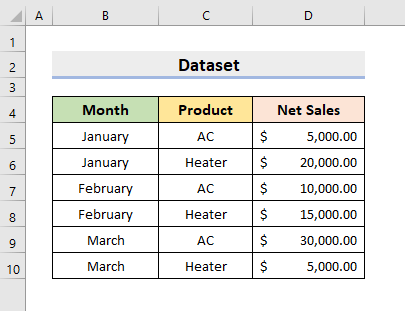
1. ايڪسل ڊيٽا مان رپورٽون ٺاهڻ لاءِ چارٽ داخل ڪريو
1.1 تجويز ڪيل چارٽ شامل ڪريو
اسان استعمال ڪنداسين ايڪسل چارٽ فيچر اسان جي پهرين طريقي ۾. تنهن ڪري، هيٺ ڏنل قدمن تي عمل ڪريو Excel Data مان رپورٽون ٺاهي.
STEPS:
- پهرين،حد منتخب ڪريو B4:C10 .
- پوءِ، ڏانھن وڃو داخل ڪريو ➤ سفارش ٿيل چارٽس .
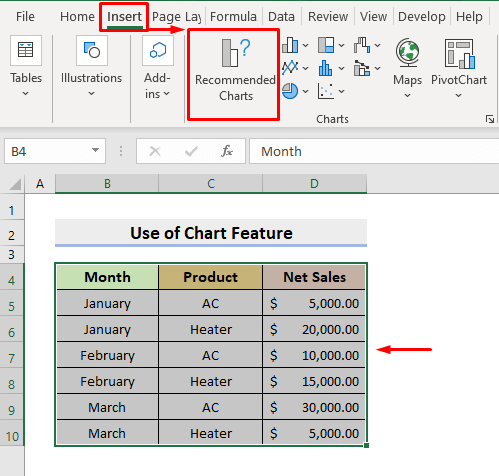
- نتيجي طور، چارٽ داخل ڪريو ڊائيلاگ باڪس پاپ آئوٽ ٿيندو. 14>اتي، کاٻي پاسي واري پين مان پنهنجي گهربل چارٽ جو قسم چونڊيو.<15
- هن مثال لاءِ، منتخب ڪريو ڪلستر ٿيل ڪالمن . اهو هڪ چارٽ ڏيکاريندو نيٽ سيلز هر مهيني ۾ هر پيداوار جي 2 مختلف رنگن ۾ . تنهن ڪري، اهو فرق ڪرڻ آسان آهي.
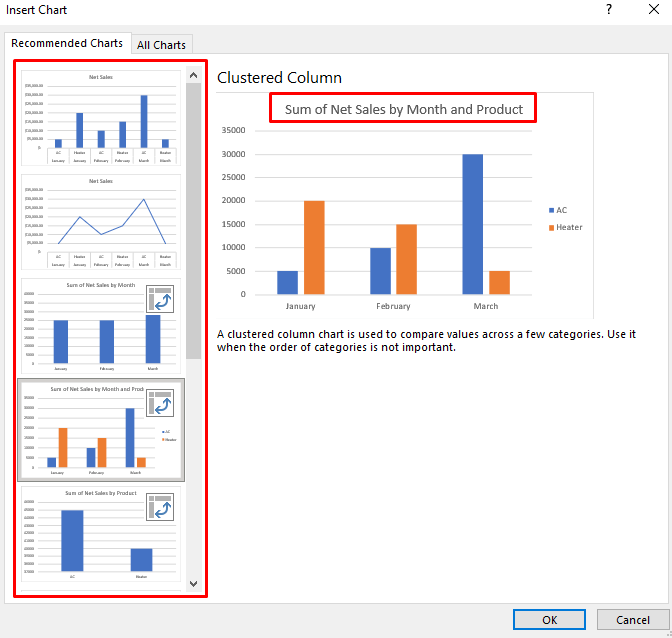
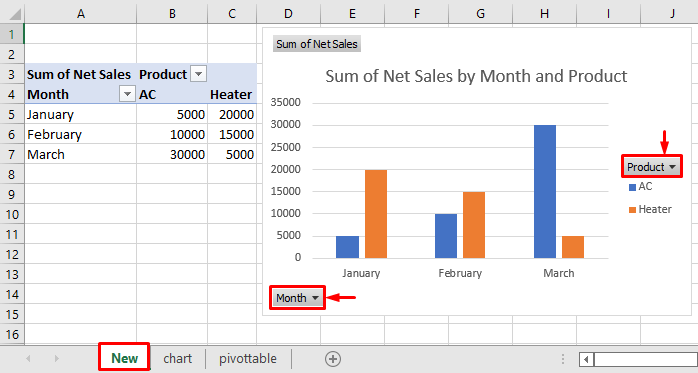
- اضافي طور تي، توهان چارٽ کي الڳ تصوير طور محفوظ ڪري سگهو ٿا جيڪڏهن توهان چاهيو.
- انهي مقصد لاءِ، چارٽ چونڊيو ۽ مائوس تي ساڄي ڪلڪ ڪريو.
- آخر ۾، چونڊيو تصوير طور محفوظ ڪريو .
20>
1.2 دستي طور چارٽ ٺاهيو
بهرحال، جيڪڏهن توهان Excel سفارشات جي بدران پنهنجو چارٽ ٺاهڻ چاهيو ٿا، ته هيٺ ڏنل قدمن تي عمل ڪريو.
> قدم:
13> 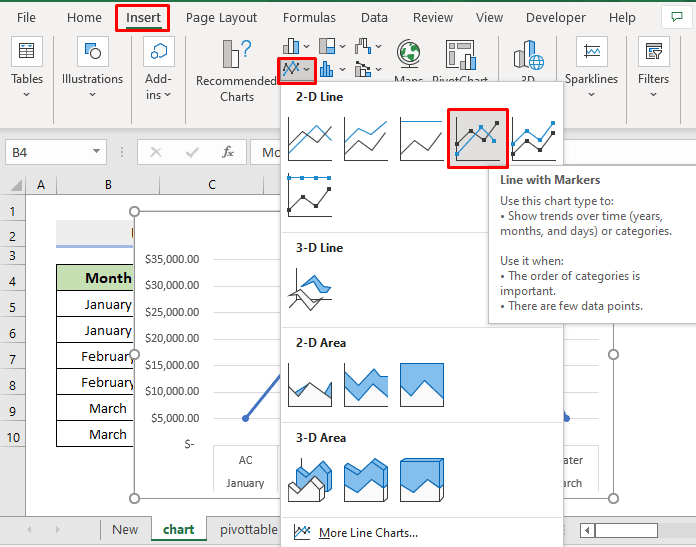
- اھڙي طرح توھان هيٺ ڏيکاريل لڪير گراف حاصل ڪندو.
- هتي، توهان پنهنجي چارٽ کي دٻائڻ سان تبديل ڪري سگهو ٿا 3 مختلف شبیہیں چارٽ جي ڀرسان ڳاڙهي رنگ واري دٻي ۾ ڏيکاريل آهن.
22>
- مثال طور، اسان چارٽ جي انداز کي تبديل ڪندا آهيون. وچين آئڪن تي ڪلڪ ڪندي ۽ مطلوب انداز کي چونڊڻ سان. هيٺ ڏنل انگ اکر ڏسو.
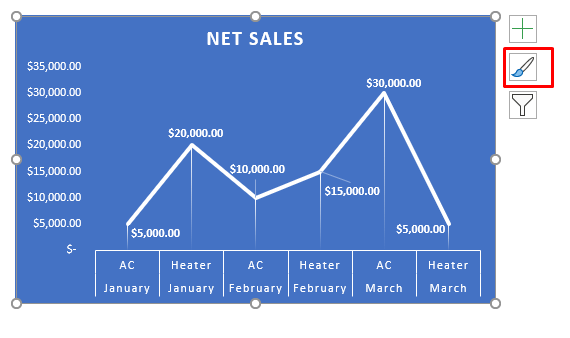
وڌيڪ پڙهو: سلز ۾ سيلز رپورٽ ڪيئن ٺاهيو (آسان قدمن سان)
ساڳيون پڙهڻيون
13>2. رپورٽ تيار ڪرڻ لاءِ Excel PivotTable فيچر لاڳو ڪريو
PivotTable هڪ تمام مفيد خصوصيت آهي Excel . هن طريقي ۾، اسان هن خاصيت کي لاڳو ڪنداسين اسان جون رپورٽون پيدا ڪرڻ لاء. تنهن ڪري، ڪم کي انجام ڏيڻ لاءِ هيٺيان قدم سکو.
StepS:
- چونڊيو B4:C10 پھريون.
- هاڻي، ڪلڪ ڪريو داخل ڪريو ٽيب ۽ چونڊيو PivotTable ➤ ٽيبل/رينج مان .
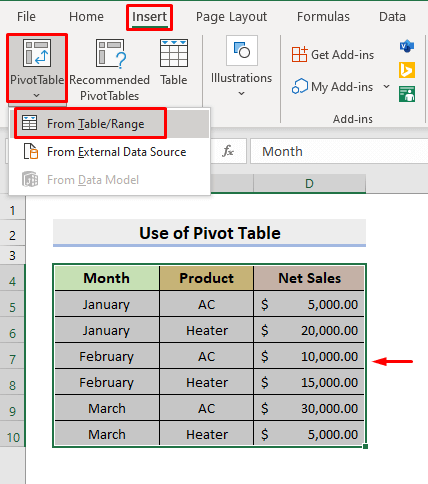
- اڳتي هلي، هڪ ڊائلاگ باڪس ظاهر ٿيندو. اتي، OK کي دٻايو.
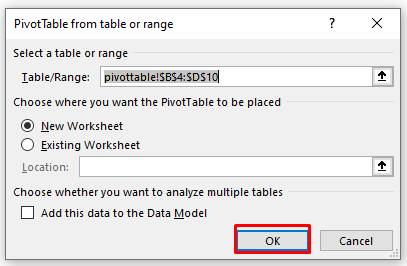
- نتيجي طور، هڪ نئين ورڪ شيٽ ظاهر ٿيندي. ساڄي پاسي واري پين تي، توھان ڏسندا PivotTable Fields .
- بعد ۾، چيڪ ڪريو مهينو ۽ خالص سيلز .
- جڳه مهيني ان ۾ قطار ۽ نيٽ سيلز ان ۾ قدر سيڪشن.<15
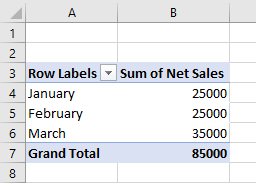
- ٻيهر، چيڪ مارڪ کي صاف ڪريو مهيني ۽ رکو پراڊڪٽ قطارون سيڪشن ۾.
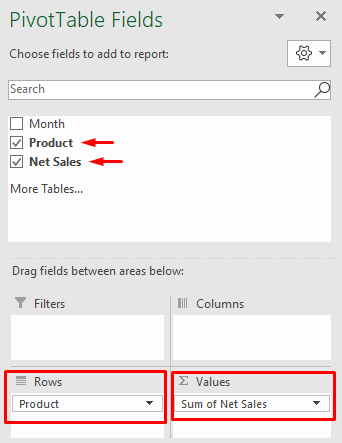
- آخر ۾، اهو پروڊڪٽس جي بنياد تي رپورٽ واپس ڪندو.
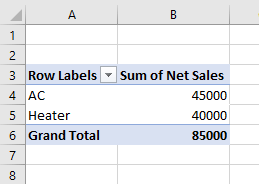
- هاڻي، شامل ڪرڻ لاءِ سلائسر ، ڏانھن وڃو پيوٽ ٽيبل تجزيو .
- دٻايو داخل ڪريو سلائسر فلٽر سيڪشن مان.
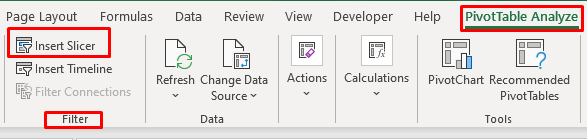
- آخرڪار، توهان سلائيزر حاصل ڪندا ۽ گهربل تبديليون ڪندا سلائسر ذريعي پنهنجا گهربل نتيجا ڏسڻ لاءِ.
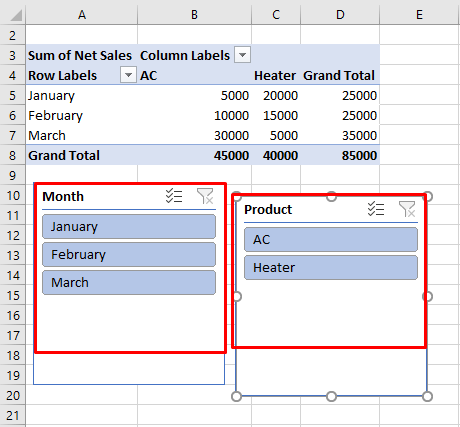
وڌيڪ پڙهو: ايڪسل ۾ رپورٽ ٺاهيو ٽيبل جي طور تي (آسان قدمن سان)
ايڪسل ڊيٽا مان ٺاهيل رپورٽون ڪيئن پرنٽ ڪيون وينديون
آخر ۾، اسان کي شايد رپورٽون پرنٽ ڪرڻ جي ضرورت پوندي صرف انهن کي Excel workbook ۾ رکڻ جي بدران. ان ڪري، عمل کي عمل ۾ آڻڻ لاءِ سکو.
StepS:
- سڀ کان پهريان، وڃو Insert ٽيب. 14>دٻايو هيڊر ۽ amp; فوٽر مان ٽيڪسٽ ڊراپ-ڊائون.
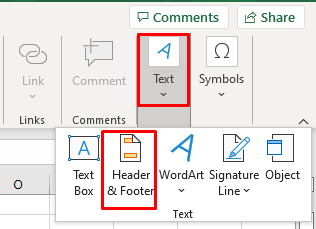
- پوءِ، ٽائيپ ڪريو هيڊر جيئن هيٺ ڏنل آهي.
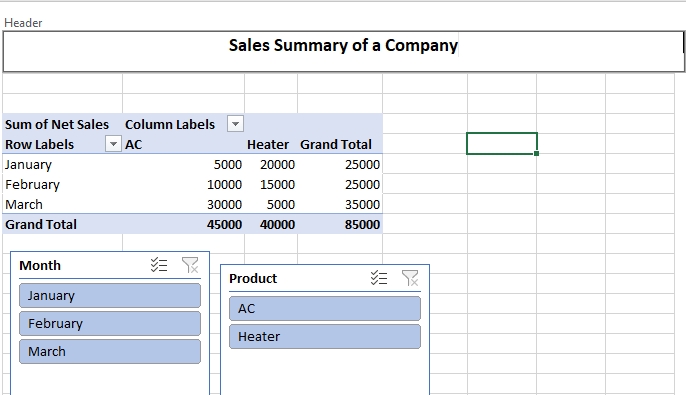
- بعد ۾، اهي شيٽ لڪايو جيڪي توهان رپورٽ ۾ نٿا چاهيو.
- ان لاءِ، چونڊيو sheet ۽ تي صحيح ڪلڪ ڪريومائوس.
- چونڊ لڪايو .
34>
- اڳيون، وڃو فائل tab.
- فائل ونڊو ۾، منتخب ڪريو پرنٽ .
- چوو پرنٽ سڄو ورڪ بڪ ، لينڊ اسڪيپ اورينٽيشن ، سڀ ڪالمن کي ھڪڙي صفحي تي فٽ ڪريو .
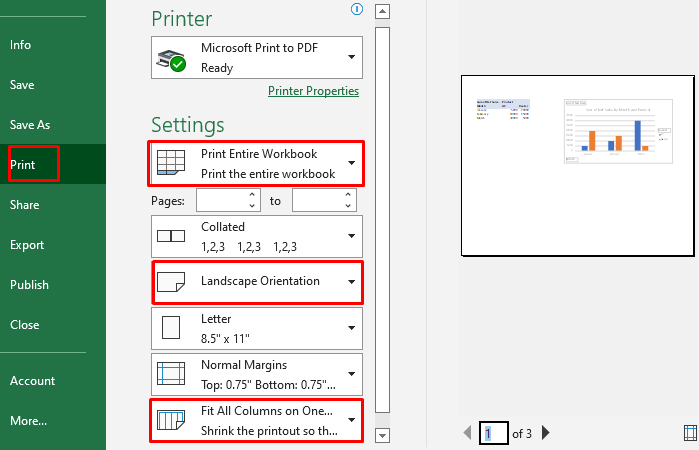
- آخر ۾، چونڊيو پرنٽ ۽ اهو هڪ PDF رپورٽ جي فائل ٺاهيندو.
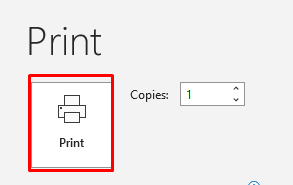
وڌيڪ پڙهو: ايڪسل ۾ خلاصو رپورٽ ڪيئن ٺاهيو (2 آسان طريقا)
نتيجو
ان کان پوءِ، توهان مٿي بيان ڪيل ايڪسل ڊيٽا مان رپورٽون ٺاهي ڪري سگهندا. طريقا. انهن کي استعمال ڪندي رکو ۽ اسان کي ٻڌايو ته جيڪڏهن توهان وٽ ڪم ڪرڻ جا وڌيڪ طريقا آهن. هن قسم جي وڌيڪ مضمونن لاءِ ExcelWIKI ويب سائيٽ تي عمل ڪريو. تبصرو، تجويزون، يا سوالن کي ڇڏڻ نه وساريو جيڪڏھن توھان وٽ ھيٺ ڏنل تبصري سيڪشن ۾ آھي.

